NieR Automata er et action-rollespill som ble lansert i 2017 som en oppfølger til 2010-videospillet NieR av PlatinumGames. Spillet er tilgjengelig for å spille på PlayStation 4, Nintendo Switch, Xbox One og Windows PC. Spillet er fylt med kamper som er høyhastighets og actionfylte. Men dessverre har mange ikke vært i stand til å nyte NieR Automatas praktfulle funksjoner på grunn av fullskjermoppløsningsproblemet i NieR. Hvis du er noen som står overfor det samme problemet, har vi en perfekt guide for deg som vil hjelpe deg med å fikse problem med fullskjermoppløsning i NieR, som også gir ytelsesforbedringer til spillet. Så la oss begynne å fikse denne hyppigste klagen og NieR Automata-systemkravene laget av NieR-spillere med de mest effektive løsningene.
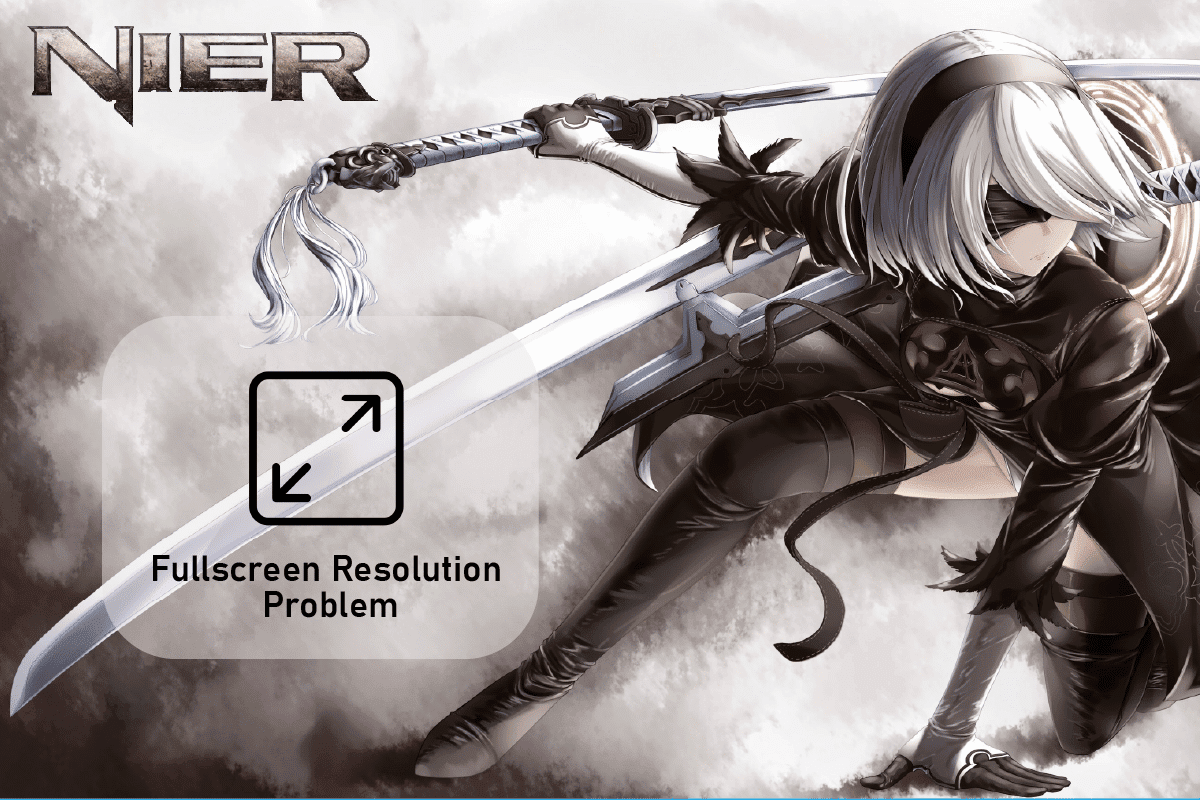
Innholdsfortegnelse
Hvordan fikse fullskjermoppløsningsproblem i NieR
NieR Automata er et fantastisk spill, men spillere går ofte glipp av en sjanse til å utforske det fullt ut på grunn av deres manglende evne til å endre spilloppløsningen, og årsakene som ligger bak dette kan variere fra problemer med spillet til systeminkompatibilitet. Nedenfor er et par årsaker som er kort nevnt som har blitt anerkjent som skyldige:
- Utdaterte drivere
- Bugs i NieR Automata-spillet
- Problemer med GPU-skaleringsinnstillinger
- Problemer med NieR Automata-innstillinger
- Den andre skjermen forårsaker oppløsningsproblemer
- Inkompatibilitet mellom NieR og systemet
Kan jeg kjøre NieR Automata?
Ja, du kan absolutt kjøre NieR Automata hvis du bruker en PlayStation 4, Xbox One, Nintendo Switch eller Windows-PC. Windows-brukere kan sjekke detaljer om CPU, operativsystem, diskplass nødvendig, grafikk- og lydkort, og tilleggskrav som er nødvendige for å kjøre spillet på PC-en.
Selv etter alle de ovennevnte problemene som hindrer deg i å bruke NieR Automata i full oppløsning, finnes det passende og effektive løsninger som kan hjelpe deg å komme over dem. For å diskutere dem mer i detalj, la oss se på metodene nedenfor:
NieR Automata Systemkrav
Den første metoden som absolutt er viktigere å prøve før du hopper på andre, er å sjekke om systemet ditt er kompatibelt og oppfyller kravene som kreves for å kjøre NieR Automata. Hvis du lurer på, kan jeg kjøre NieR Automata, så vil minimumskrav hjelpe deg med å svare på det spørsmålet da de er nødvendige for å bli oppfylt for å lansere spillet, mens anbefalte krav er også gitt som når de oppfylles, forbedrer spillopplevelsen enda mer.
- Minimumskravene for operativsystemet er Windows 7/8.1/10 64bit mens anbefalt er Windows 8.1/10 64bit.
- Prosessoren for systemet ditt under minimumskrav må være Intel Core i3 2100 eller AMD A8-6500, og anbefalte krav for det er Intel Core i5 4670 eller AMD A10-7850K.
- Minstekravet til minne er 4 GB RAM og anbefalt er 8 GB RAM.
- Minimumskravene for grafikk inkluderer NVIDIA GeForce GTX 770 VRAM 2 GB eller AMD Radeon R9 270X VRAM 2GB, mens anbefalt inkluderer NVIDIA GeForce GTX 980 VRAM 4GB eller AMD Radeon R9 380X VRAM 4GB.
-
DirectX-krav for minimum og anbefalt er versjon 11.
- Nettverkskravet for begge er bredbåndstilkobling til Internett.
-
Lagring som trengs for begge er 50 GB ledig plass.
-
Lydkortkrav for minimum og anbefalt støttes for DirectX 11.
-
Ytterligere krav for begge inkluderer mus, tastatur og en håndkontroll.
- Skjermoppløsningen for minimumskravet er 1280×720 og den anbefalte er 1920×1080.
Metode 1: Oppdater grafikkdrivere
Hvis PC-en din oppfyller systemkravene til NieR Automata og du fortsatt har problemer med oppløsningen med spillet, er den neste metoden som kan hjelpe deg med å fikse problemet å oppdatere driverne. Hvis systemet ditt har utdaterte grafikkortdrivere. Du kan enten gjøre det manuelt eller ta hjelp av driveroppdateringsverktøy. For å gjøre det manuelt eller via en app, kan du sjekke vår guide 4 måter å oppdatere grafikkdrivere i Windows 10, som vil hjelpe deg med trinnvise instruksjoner for å utføre metoden.
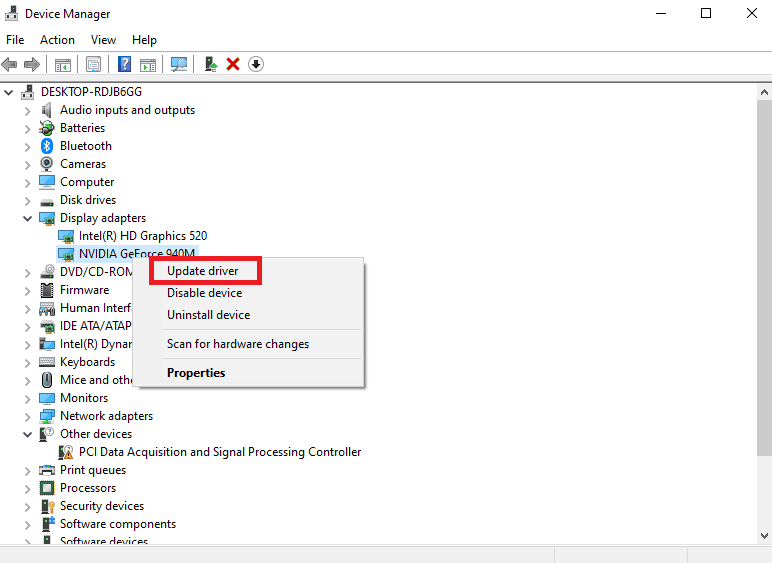
Metode 2: Bruk snarveistaster
Å bruke Alt + Enter-snarveien er enkelt og har vært en effektiv måte å løse problemet med fullskjerm-problemet i NieR. Denne metoden, når den gjentas hver gang mens du spiller spillet, har sett ut til å være nyttig for å utvide skjermen til fullskjermmodus. Denne løsningsmetoden kan brukes ved å bruke trinnene nedenfor:
1. Start NieR Automata og juster innstillingene ved å starte spillet i Windowed-modus.
2. Trykk nå Alt + Enter-tastene samtidig.
Etter at handlingene er utført, vil spillet endres til fullskjermmodus.
Metode 3: Endre GPU-skaleringsinnstillinger
Justering av GPU-skaleringsinnstillinger kan også hjelpe deg med fullskjermoppløsningsproblemet i NieR på systemet ditt. Det hjelper med å utvide spillaspektene til skjermens fulle størrelse, og derfor er det ganske nyttig å løse Fullskjerm-problemet i NieR.
Merk: Følgende trinn er for brukere av AMD-grafikkort.
1. Høyreklikk på en tom plass på skrivebordet og velg AMD Radeon Setting.
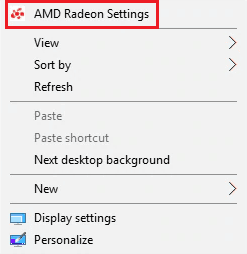
2. Finn og velg GPU-skaleringsinnstillingen i den.
3. Endre GPU-skaleringsinnstillingen til Full-panelet og lagre endringene.
Når endringene er gjort, prøv å starte NieR Automata og sjekk om den starter i full modus.
Metode 4: Koble fra den andre skjermen
Hvis ingen av metodene har fungert for deg til nå, kan problemet være med å bruke en andre skjerm som nevnt i årsakene ovenfor. Derfor kan du prøve å koble den fra til fordel for spillet. Selv om den andre skjermen hjelper til med å forbedre spillytelsen, kan den også forårsake andre problemer. Du kan også prøve å deaktivere den andre skjermen fra skjermoppløsningen til systemet ditt ved hjelp av følgende trinn:
1. Høyreklikk hvor som helst på skjermen på skrivebordet og klikk på Skjerminnstillinger fra menyen som vises.
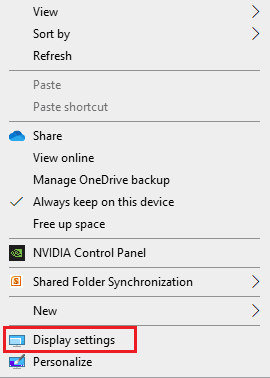
2. Finn flere skjermer og velg den andre skjermen for å deaktivere den.
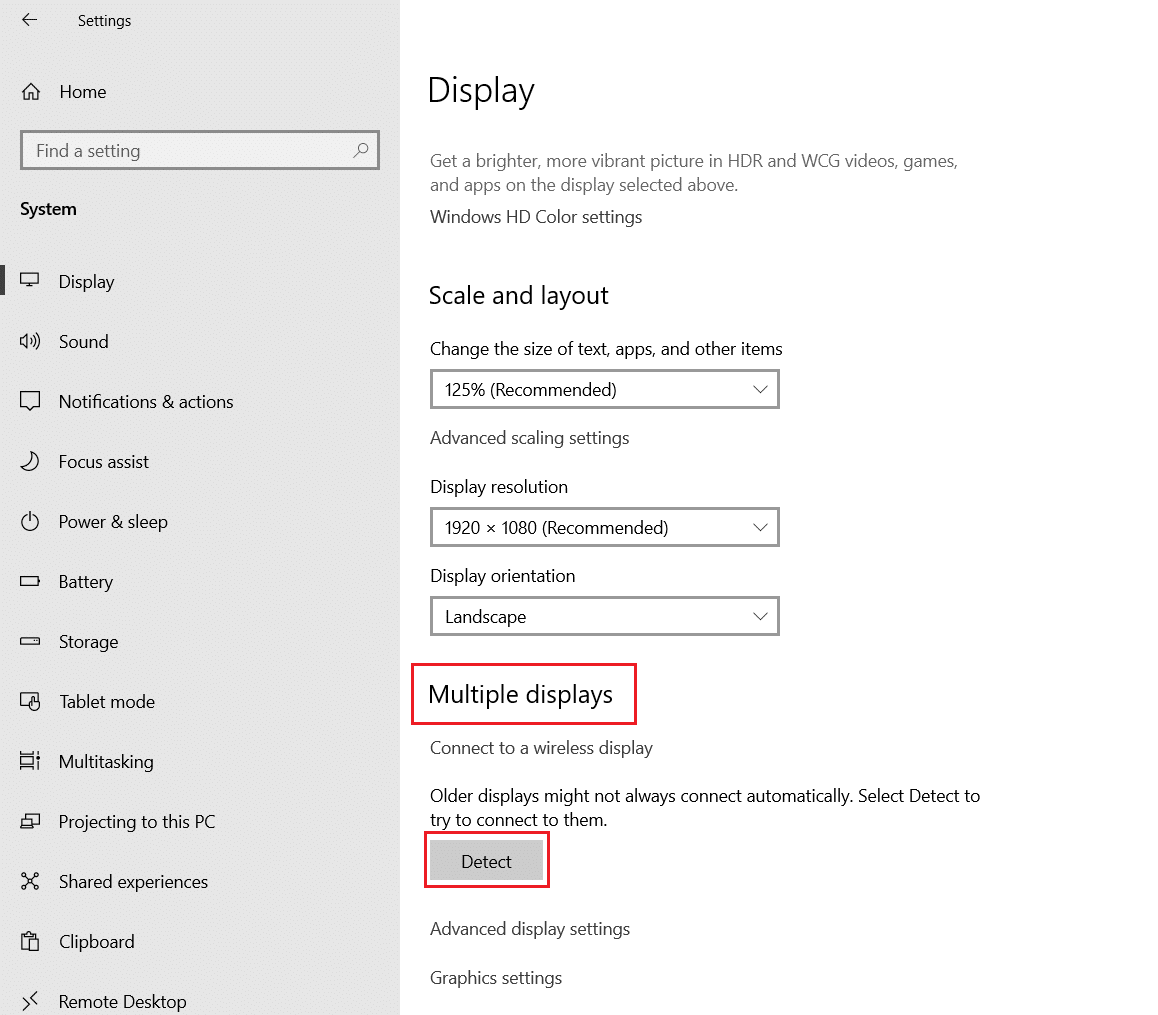
Nå som den andre skjermen er deaktivert, prøv å kjøre spillet og sjekk om fullskjermproblemet er løst.
Metode 5: Bruk Windowed Borderless Gaming Software
Den neste metoden som er ekstremt nyttig for å eliminere fullskjermoppløsningsproblemet i NieR er å bruke Windowed Borderless Gaming-programvare. Programvaren hjelper egentlig ikke med fullskjermmodus, men lar brukere oppleve spillet i Windowed Borderless-modus. Denne modusen er nesten lik fullskjermopplevelsen, og derfor kan du bruke den på systemet ditt ved å bruke trinnene nedenfor:
1. Start NieR Automata på systemet ditt og kjør det i vindumodus.
2. Last ned og start nå Borderless spillprogramvare med vindu.
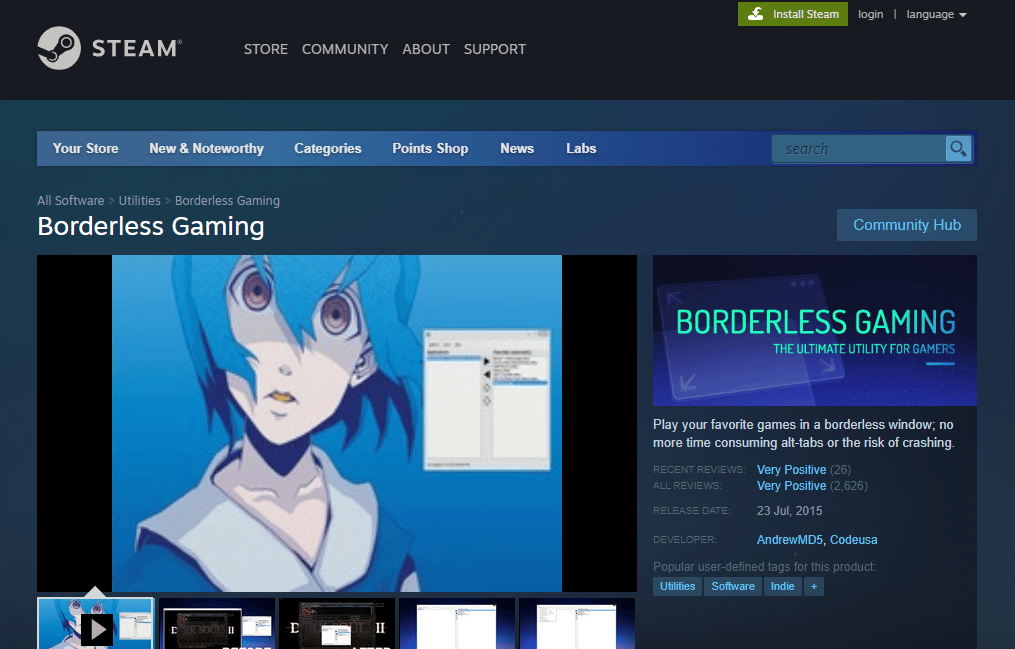
3. Klikk deretter på Windowed Borderless Gaming i nedre høyre hjørne i systemstatusfeltet.
4. Klikk på Add-vinduet fra menyen.
Når trinnene er fullført, åpner du NieR Automata-vinduet og spillet starter i Borderless Windowed-modus.
Metode 6: Bruk FAR Mod
FAR aka Fix Automata Resolution hjelper til med å forbedre lastetiden og hjelper også med å spille NieR i fullskjermmodus. Dermed kan bruk av FAR-mod være nyttig for å løse problemet på systemet ditt. Du kan bruke følgende metode for å bruke FAR:
1. Last ned FAR mod på din PC.
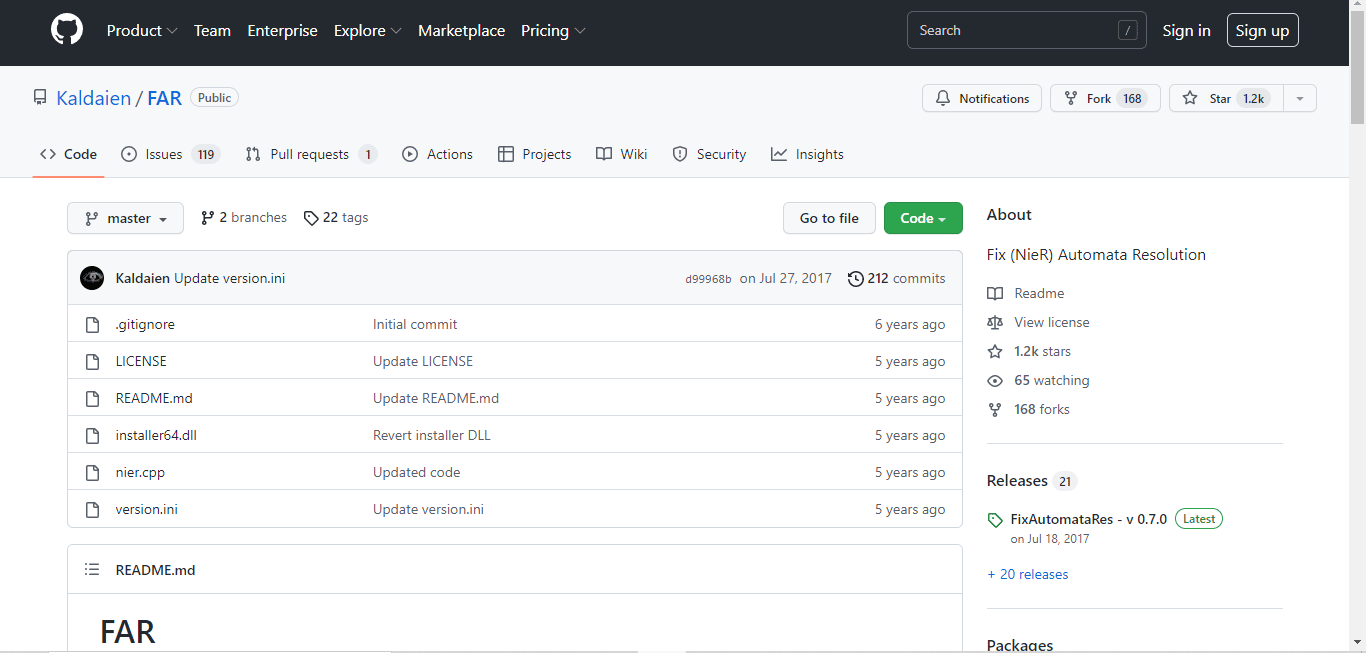
2. Sett nå spillet til å kjøre i Windowed-modus og endre oppløsningsinnstillingene i henhold til PC-en din.
3. Deretter åpner du FAR-kontrollpanelet ved å trykke Ctrl + Shift + Backspace.
4. Åpne nå Windows-administrasjonsdelen.
5. Aktiver nå alternativene Borderless, Fullscreen og Keep Inside Window i den.
Når trinnene er fullført, start NieR Automata for å sjekke at fullskjermproblemet er løst.
Ofte stilte spørsmål (FAQs)
Q1. Hva er oppløsningen til NieR Automata?
Ans. Oppløsningen til NieR Automata er 720p i bærbar modus.
Q2. Er NieR Automata på Steam?
Ans. Ja, NieR Automata er tilgjengelig på Steam. For å gjøre spillopplevelsen til NieR på Steam flott, kan du bruke FAR mod.
Q3. Kan jeg fikse grafikken til NieR Automata?
Ans. Ja, du kan endre grafikkinnstillingene til NieR Automata ved hjelp av NVIDIA-kontrollpanelet. Du kan forbedre applikasjonsinnstillingene i den i henhold til dine krav.
Q4. Er NieR Automata på PC bedre enn Steam?
Ans. Den nyere versjonen av NieR Automata; Become as Gods-utgaven for Windows-brukere kjører mye bedre enn Steam-versjonen.
Q5. Hvorfor krasjer NieR Automata så mye på PC-en min?
Ans. NieR Automata-krasj oppleves av mange brukere og er en ganske vanlig forekomst som kan skyldes grafikkortdrivere og deres utdaterte versjoner.
***
Vi håper at vår grundige veiledning var nyttig nok til å avklare tvilen din om fullskjermoppløsningsproblemet i NieR, og du var i stand til å fikse problemet med veiledningen fra metodene nevnt ovenfor. Hvis ja, fortell oss hvilken metode som viste seg å være nyttig for deg. For forslag og flere spørsmål, legg igjen en kommentar nedenfor.
